چگونه Cold Waters را به درستی در ویندوز 11 اجرا کنیم
مانند بسیاری از بازی های قدیمی، مطمئن شوید که آن را از یک پلتفرم رسمی دریافت کرده اید.
- زمانی که این بازی منتشر شد، ویندوز 11 وجود نداشت.
- گاهی اوقات ممکن است با مشکلات سازگاری مواجه شوید.
- اما اگر آن را از پلتفرم های رسمی دانلود کنید، چنین مشکلی نخواهید داشت.

برای رفع مشکلات سیستم رایانه شخصی ویندوز، به یک ابزار اختصاصی نیاز دارید
Fortect ابزاری است که به سادگی رایانه شما را پاک نمی کند، بلکه دارای یک مخزن با چندین میلیون فایل سیستم ویندوز است که در نسخه اولیه آنها ذخیره شده است. هنگامی که رایانه شما با مشکلی مواجه می شود، Fortect با جایگزین کردن فایل های بد با نسخه های جدید، آن را برای شما برطرف می کند. برای رفع مشکل فعلی رایانه شخصی خود، در اینجا مراحلی وجود دارد که باید انجام دهید:
Fortect را دانلود و نصب کنید روی کامپیوتر شما
فرآیند اسکن ابزار را شروع کنید برای جستجوی فایل های خراب که منبع مشکل شما هستند
روی آن راست کلیک کنید شروع به تعمیر بنابراین ابزار می تواند الگوریتم تعمیر را شروع کند
گاهی اوقات بازیهای قدیمیتر هنگام تلاش برای اجرای آنها در ویندوز 11 ممکن است با مشکل مواجه شوند. برای مثال، Gothic 2 و Mirror's Edge دو بازی هستند که گاهی اوقات در ویندوز 11 با مشکلات سازگاری مواجه میشوند.
بنابراین وقتی این اتفاق میافتد، همیشه این سوال مطرح میشود: آیا بازیهای قدیمیتر میتوانند روی نسخههای جدیدتر ویندوز اجرا شوند؟ خوب، آنها می توانند. و ویندوز 11 دارای تنظیمات سازگاری زیادی برای روشن کردن این نوع مشکلات است.
اما یک راه حل که تقریباً مشکلات سازگاری شما را برطرف می کند، این است که مطمئن شوید می توانید بازی را از یک پلتفرم رسمی دریافت کنید. برای مثال، آب های سرد را در نظر بگیریم. این بازی خیلی قدیمی نیست، اما ویندوز 11 در زمان انتشار بازی وجود نداشت، بنابراین بسیاری از شما میپرسید: آیا روی ویندوز 11 اجرا میشود؟
پاسخ بله است.
در اینجا نحوه اجرای صحیح Cold Waters در ویندوز 11 آورده شده است
مطمئن شوید که Cold Waters را از پلتفرمهای رسمی بازی مانند Steam یا GOG خریداری میکنید. معمولاً آنها بازی های قدیمی تری را در کاتالوگ خود دارند که مشکل سازگاری ندارند. به عنوان مثال، در GOG، پلتفرم به صراحت به شما می گوید که آیا بازی در ویندوز 11 اجرا می شود یا خیر.
آب های سرد را در استیم دریافت کنید
- به صفحه بخار آب سرد بروید.
- هنگامی که آنجا هستید، با کلیک بر روی افزودن به کارت، بازی را خریداری کنید.

- آن را دانلود و نصب کنید.
برای اجرای Cold Waters در ویندوز 11 از Steam هیچ مشکلی ندارید. همچنین در صورت بروز هرگونه مشکل در بازی، انجمنی در آنجا وجود دارد.
آب های سرد را از GOG دریافت کنید
- برو به صفحه GOG آبهای سرد.
- هنگامی که آنجا هستید، آن را با کلیک کردن روی دکمه افزودن به سبد خرید دریافت کنید.

- آن را دانلود و نصب کنید.
همچنین برای بازی Cold Wars از GOG نباید مشکلی داشته باشید. این بازی از طریق پلتفرم GOG برای دستاوردهای اضافی در بازی اجرا می شود. همچنین، پلتفرم GOG به صراحت نشان می دهد که بازی بر روی ویندوز 11 اجرا می شود.
این روشی است که شما به درستی Cold Water را در ویندوز 11 اجرا می کنید. باید مطمئن شوید که همیشه بازی های خود را از منابع رسمی دریافت کنید، به این ترتیب با بازی ها مشکلی نخواهید داشت.
داری آب های سرد بازی می کنی؟ آیا آن را دوست دارید؟ آنچه را که در مورد این بازی دوست دارید در بخش نظرات در زیر با ما در میان بگذارید.
لینک کوتاه مقاله : https://5ia.ir/eOC
کوتاه کننده لینک
کد QR :

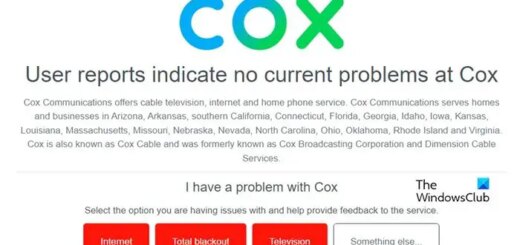
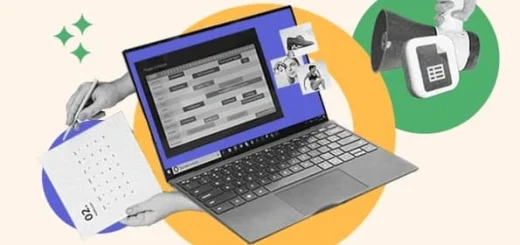
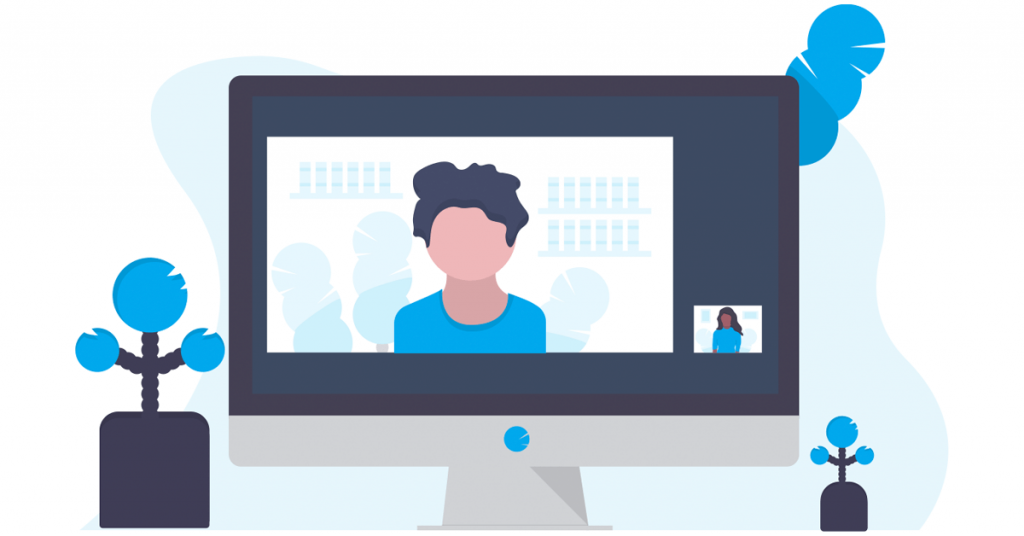


















آخرین دیدگاهها